win10取消登录密码 win10取消登录密码的方法教程
来源:www.uzhuangji.cn 发布时间:2019-03-31 08:15
登录密码就是我们在打开电脑进入系统之前出现的登录界面,可以保护我们电脑的数据安全。那设置了登录密码该如何取消呢?稳住,今天小编以win10系统为例,教大家取消登录密码的方法,一起来学习下吧!
1、win+R快捷键打开运行对话框,输入Control Userpasswords2,点击确定
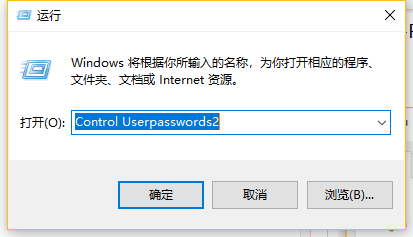
2、打开用户账户,取消要使用本计算机,用户必须输入用户名和密码的勾选,然后点击应用
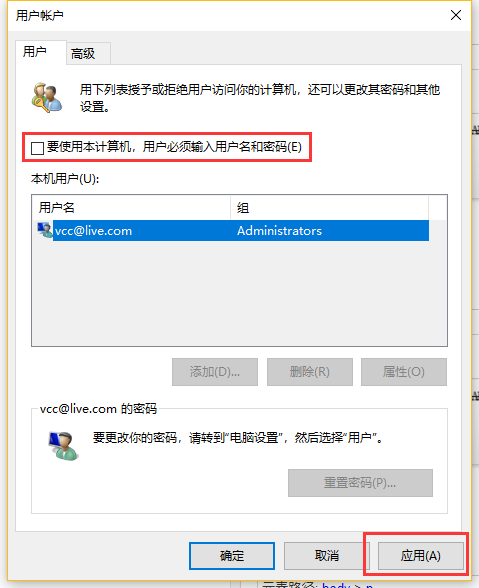
3、输入用户名和密码,点击确定即可,等下次进入系统的时候就不用输入密码啦
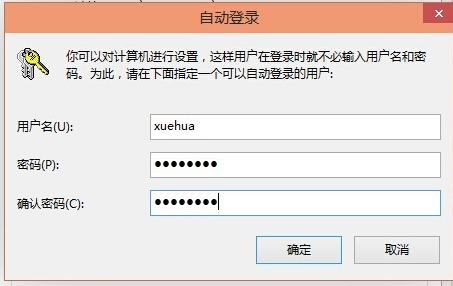
以上就是win10取消登录密码 win10取消登录密码的方法教程的全部内容了。如果你也想知道win10如何取消登录密码,就不要错过小编这篇文章哦。更多精彩教程请关注u装机官网。
推荐阅读
"电脑TPM是什么意思"
- win11系统怎么安装 win11系统安装方法介绍 2021-07-30
- win11升级怎么绕过TPM win11 TPM开启 2021-07-30
- win7系统运行慢怎么办 系统运行慢解决教程分享 2021-07-30
- win7系统宽带连接错误代码651怎么办 系统宽带连接错误代码651解决教程分享 2021-07-28
win7系统怎么查看系统资源占用情况 查看系统资源占用情况教程分享
- win7系统怎么更换鼠标指针 系统更换鼠标指针教程分享 2021-07-26
- win7系统怎么修改任务栏预览窗口 系统修改任务栏预览窗口操作教程分享 2021-07-26
- win7系统运行速度慢怎么办 系统运行速度慢解决教程分享 2021-03-17
- win7系统怎么清理任务栏图标 系统清理任务栏图标教程分享 2021-03-17
u装机下载
更多-
 u装机怎样一键制作u盘启动盘
u装机怎样一键制作u盘启动盘软件大小:358 MB
-
 u装机超级u盘启动制作工具UEFI版7.3下载
u装机超级u盘启动制作工具UEFI版7.3下载软件大小:490 MB
-
 u装机一键u盘装ghost XP系统详细图文教程
u装机一键u盘装ghost XP系统详细图文教程软件大小:358 MB
-
 u装机装机工具在线安装工具下载
u装机装机工具在线安装工具下载软件大小:3.03 MB










